迅为龙芯2K1000开发板快速体验
作者:互联网
1 开箱LS2K1000开发板
大家在拿到开发板以后首先检查下配件,配件如下所示: 1. 电源适配器一个 2. 232串口线一根 3. 网线一根 4. usb转串口一个 5.仿真器一个(选配)2 开发环境说明
作者使用的开发环境如下,如大家是初次接触Linux和龙芯开发板,建议电脑主机系统和虚拟机ubuntu系统的版本以及网络连接方式和作者保持一致。 电脑配置: CPU:I510400 显卡:集成显卡 内存:16G 存储:2T 系统:win10企业版10.0.17134版本17134 网络连接:电脑以及开发板均使用有线连接到路由器。 建议:上述配置不是硬性要求。但是大家在选择开发电脑时,内存最好不要低于8G,存储不要低于500G,CPU的性能决定编译速度,CPU性能越强,编译源码的速度越快。显卡无要求,可以点亮屏幕即可。网络连接推荐使用路由器连接电脑以及开发板,避免造成后面ubuntu不能上网,不能互相ping通等问题。 虚拟机配置(后面会教大家安装): VMware版本:15.5 Ubuntu系统版本:20.04 建议大家不要使用双系统,为什么我们不选择双系统呢?首先,使用双系统,也就是一台电脑安装Windows和linux系统俩个系统,我们的数据会很不安全,如果双系统的其中一个系统崩溃了,可能电脑就不能启动了,这样我们的数据就损失了,所以,我们不能把鸡蛋都放在同一个篮子里面。其次,在开发的过程中,我们需要经常在Windows和linux直接互相传文件,使用双系统也很不方便。所以这里我们采用Windows+虚拟机的开发方式。3 安装PL2303串口驱动
usb转串口也叫U 转串口,顾名思义,它可以把没有串口的电脑通过usb接口虚拟一个串口出来,这样就让电脑具备了串口的功能,从而可以使得开发板和 PC 之间通过串口通讯了。因为随开发板一起的usb转 串口采用的是 PL2303芯片,所以首先我们需要安装PL2303的USB转串口驱动。有的电脑当我们插上usb转串口以后,会自动安装驱动。如果您的电脑可以自动安装驱动,或者已经安装过PL2303驱动,则不需再次安装。 大家可以使用资料里面的驱动安装包来安装PL2303驱动,也可以使用驱动精灵,360驱动大师等专业的驱动安装软件来自动安装驱动。大家任选其一即可。 下面详细的讲解一下,在 PC 机上, USB转串口驱动的安装(以win10为例)。 驱动安装包位置:LS2K1000开发板资料\03_开发所需软件及驱动\1_PL2303驱动\win10系统PL2303驱动\Setup 32.64位.exe 1.双击打开Setup 32.64位.exe。 2.在弹出的界面选择modify,并点击下一步,如下图所示:
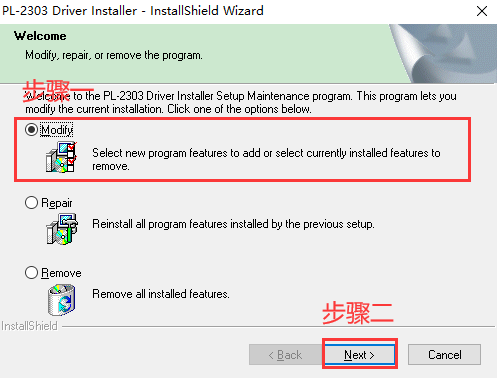 3. 点击next,如下图所示:
3. 点击next,如下图所示:
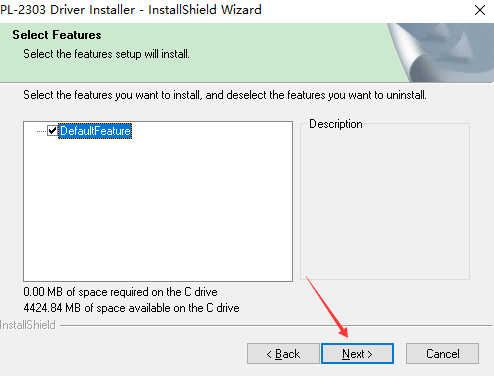 4.等到进度条执行完毕,我们点击finish,则安装成功
4.等到进度条执行完毕,我们点击finish,则安装成功
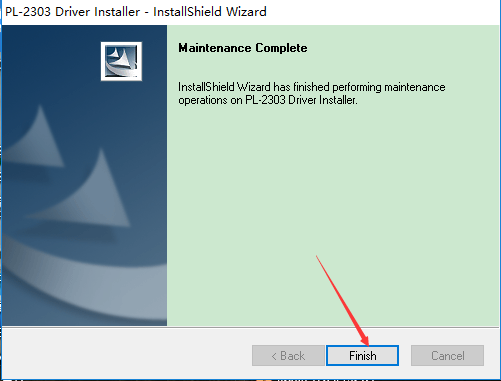
4 开发板装配流程
安装好usb转串口驱动以后,我们就可以往下进行了。这一小节我们来看一下开发板的组装:4.1连接调试串口
首先我们使用配带的232串口数据线连接和 usb转串口连接起来,如下图所示: 然后将232串口线公头一端连接到开发板的CON2座子上,如下图所示:
然后将232串口线公头一端连接到开发板的CON2座子上,如下图所示:
 232串口线连接的usb转串口的usb接口一端连接到电脑的usb接口上。
4.2连接RGB屏幕
如果我们购买了RGB接口的屏幕,我们需要使用配带的FPC软排线将屏幕与开发板的RGB接口连接起来。这里以7寸RGB屏幕为例。
首先我们把FPC软排线和屏幕连接起来,注意,FPC线有铜箔的一面朝下。如下图所示:
232串口线连接的usb转串口的usb接口一端连接到电脑的usb接口上。
4.2连接RGB屏幕
如果我们购买了RGB接口的屏幕,我们需要使用配带的FPC软排线将屏幕与开发板的RGB接口连接起来。这里以7寸RGB屏幕为例。
首先我们把FPC软排线和屏幕连接起来,注意,FPC线有铜箔的一面朝下。如下图所示:
 然后将FPC软排线的另一端连接到开发板的RGB接口上,RGB接口如下图所示:
然后将FPC软排线的另一端连接到开发板的RGB接口上,RGB接口如下图所示:
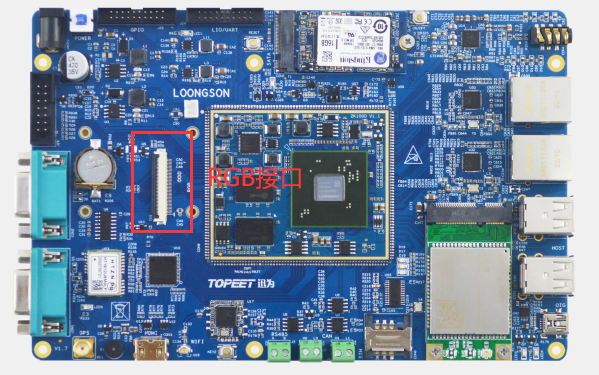 连接完成如下图所示:
连接完成如下图所示:

4.3连接HDMI屏幕如果使用HDMI的显示器, 我们需要使用HDMI线连接开发板的HDMI接口到HDMI显示器的接口上,开发板hdmi接口如下图所示:注:HDMI屏幕和RGB屏幕二选一即可。 <ignore_js_op>
4.4连接电源适配器

5 开发板开关机
龙芯开发板的启动方式有两种,一种是上电直接启动,一种是上电通过按键启动。开发板默认为上电直接启动。 开机操作: 上电直接启动: 开发板采用12v电源供电,连接好电源并按下自锁开关直接开机。 上电后通过按键启动: 拔掉开发板上的跳线帽,则开发板上电并打开开关后并不会直接启动,需要按开发板上的ON/OFF按键启动,如下图所示: 关机操作:
长按4秒开发板上的on/off按键即可关机,关机完成后在关闭自锁开关。或者直接使用自锁开关进行硬关机操作。
注:因为电容需要彻底放电,所以关机完成后需要等待几秒钟才算真正关机完成,如果关闭完自锁开关以后立马打开自锁开关,开发板会直接启动。因为这时候还没有真正关机完成。
关机操作:
长按4秒开发板上的on/off按键即可关机,关机完成后在关闭自锁开关。或者直接使用自锁开关进行硬关机操作。
注:因为电容需要彻底放电,所以关机完成后需要等待几秒钟才算真正关机完成,如果关闭完自锁开关以后立马打开自锁开关,开发板会直接启动。因为这时候还没有真正关机完成。
6 安装MobaXterm终端软件
按照前面几节的操作我们已经安装好了PL2303串口驱动并装配好了开发板,但是我们也不要先基于上电哦。我们需要先在电脑上安装一个串口调试终端用来调试开发板,这里我们选择的是MobaXterm软件,因为这个软件功能非常强大,不光可以作为串口调试终端,也可以使用ssh连接ubuntu虚拟机或者开发板。一个软件就可以搞定我们的需求。6.1 软件下载
我们可以到MobaXterm的官网来下载,在官网里面有俩个版本,我们选择免费版本即可。 MobaXterm软件所在位置:LS2K1000开发板资料\03_开发所需软件及驱动\2_MobaXterm软件 注:资料里面提供的为汉化版本。
6.2 创建串口会话双击打开软件,点击菜单栏 「会话」 --> 「新建会话」,即可弹出 「会话设置」 对话框,如下图所示:
<ignore_js_op>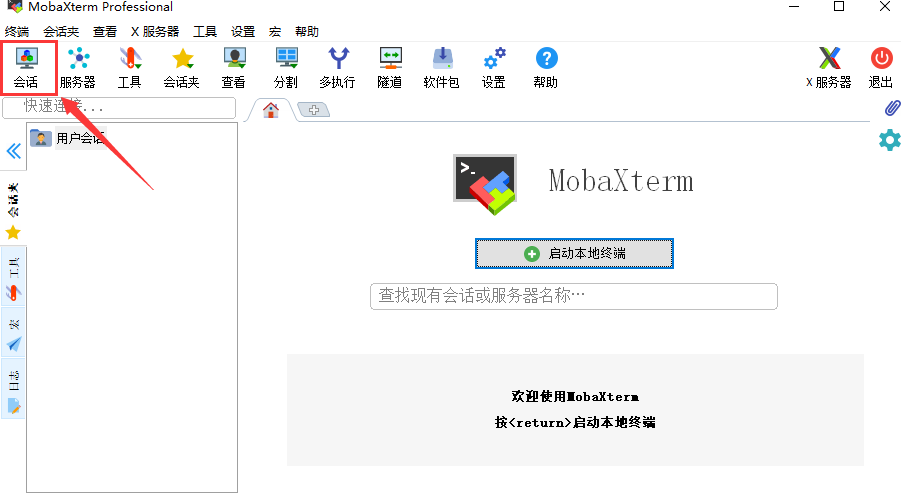
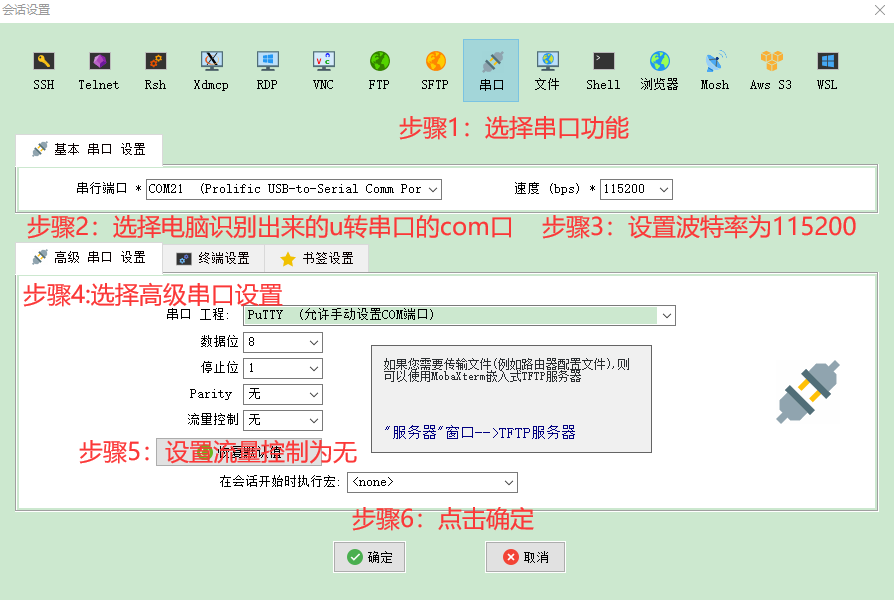
6.2 检查是否连接成功
我们把4.1章节到4.5.2的准备工作做好之后,就可以给开发板上电了,如果这时候在调试终端里面成功显示出来了打印信息,如下图所示。说明最基本的开发环境您已经搭建完成并且成功运行了龙芯开发板里面的操作系统,是不是很兴奋!如果没有打印信息也不要沮丧,重点检查一下PL2303驱动,波特率,com口这些有没有设置对,相信你一定可以成功!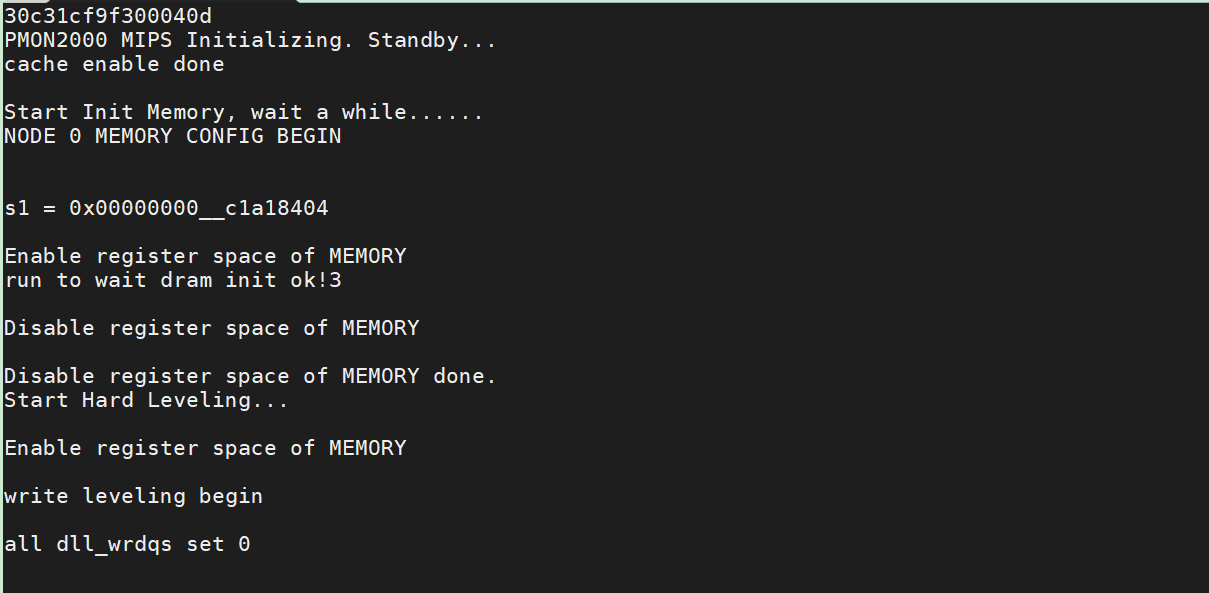 (下面内容请看开发板快速测试)待更新→
<ignore_js_op>
(下面内容请看开发板快速测试)待更新→
<ignore_js_op>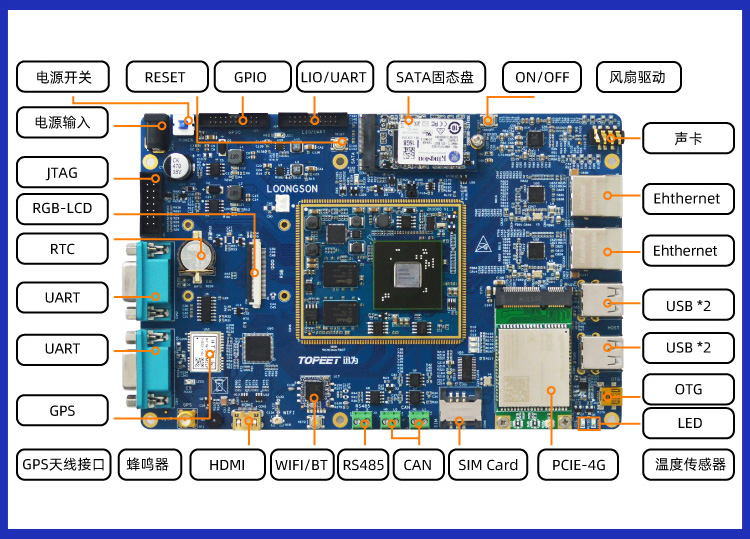
迅为龙芯 2K1000 开发板底板参数:
尺寸:190mm*125mm
POWER:电直流电源输入接口
SWITCH:电源开关
Ethernet:2 路 10M/100M/1000M 自适应以太网
USB HOST:4 路 USB2.0
OTG:支持Mini HDMI:支持
WIFI/BT:板载 WIFI、蓝牙二合一模块
Mini PCIE:可外接 mini PCIE 接口的 4G 模块,具备 PCIE2.0 单通道
4G 模块:支持(选配模块,需要请联系客服)
SIM Card:1 个
UART:2 路串口
RS485:1 路
CAN:2 路
蜂鸣器:一个有源蜂鸣器
LIO/UART:(2mm 间距 20PIN 插座引出)
GPIO:(2mm 间距 20PIN 插座引出)
耳机接口:标准 3.5mm 耳机接口
JTAG:1 路 JTAG 调试接口(2mm 间距 10PIN 插座引出)
GPS:一路 GPS
固态硬盘接口:1 路
按键:3 个
温度传感器:支持
风扇驱动:支持 迅为 iTOP-2K1000 核心板对外提供的接口是邮票孔方式。核心板参数:
尺寸:65mm*55mm
CPU:龙芯 2K1000 双核工业级处理器
主频:800MHz-1GHz
内存:板载 2GB DDR3 ,可选 4GB;采用国产紫光工业级 DDR 芯片。存储:16GB 固态硬盘
工作电压:12V 和 5V
系统支持:Loongnix、LoongOS 两大系统
引角扩展:引出脚多达 232 个,1.0 间距的邮票孔方式,满足用户各类扩展需求
标签:龙芯,迅为,接口,开发板,串口,所示,驱动,安装 来源: https://www.cnblogs.com/liyue3/p/15392005.html